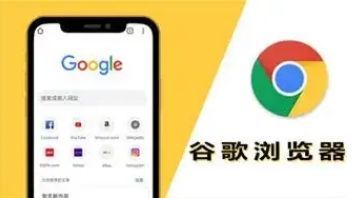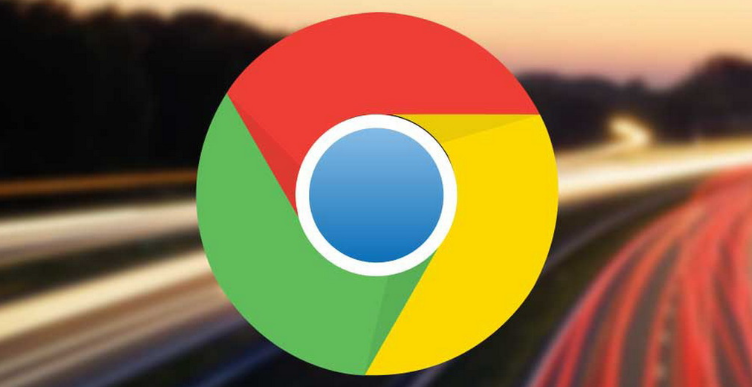如何在Chrome浏览器中快速清理浏览历史

打开Chrome浏览器。在屏幕的右上角,你会看到一个由三个垂直点组成的图标,这是Chrome的菜单按钮。
点击这个菜单按钮,会弹出一个下拉菜单。在这个菜单中,找到并点击“更多工具”选项。这个选项通常位于菜单的底部。
在“更多工具”的子菜单中,选择“清除浏览数据”选项。点击后,会弹出一个“清除浏览数据”的对话框。
在这个对话框中,你可以看到多个选项,如浏览历史、下载历史、缓存等。要清理浏览历史,只需确保“浏览历史”这一选项被勾选。如果你还想清理其他类型的数据,也可以勾选相应的选项。
在对话框的顶部,有一个时间范围的选择器。你可以根据需要选择不同的时间范围,如“最近一小时”、“最近一天”、“全部时间”等。选择好时间范围后,点击“清除数据”按钮。
等待片刻,Chrome浏览器就会完成浏览历史的清理工作。清理完成后,你可以关闭对话框并继续使用浏览器。
通过以上步骤,你就可以在Chrome浏览器中快速清理浏览历史了。这个过程既简单又快捷,能够有效地保护你的个人隐私和提升浏览器性能。